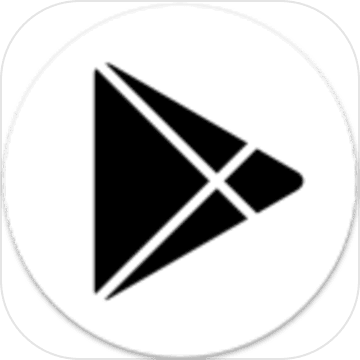QQ视频聊天截图保存位置
作者:佚名 来源:未知 时间:2024-11-11
QQ视频聊天截图保存在哪

QQ作为一款广受欢迎的即时通讯软件,除了文字聊天功能外,还提供了视频聊天功能,让用户的沟通更加直观和便捷。在视频聊天过程中,用户有时需要截图以保存某个瞬间或记录重要信息。然而,许多用户并不清楚QQ视频聊天截图保存在哪里。本文将从多个维度详细介绍QQ视频聊天截图的保存位置及查找方法。
系统设置中的截图保存位置
首先,我们可以通过QQ的系统设置来查找视频聊天截图的默认保存位置。具体操作步骤如下:
1. 打开系统设置:
登录QQ并进入主界面,点击左下角的“三”形状按钮(通常称为“菜单”按钮),然后选择“设置”选项。
2. 进入文件管理模块:
在系统设置对话框中,找到并点击“文件管理”选项。这一选项通常位于基础设置模块中。
3. 查看截图保存位置:
在文件管理选项中,我们可以看到关于截图、文件、图片等内容的存储设置。点击“打开文件夹”按钮,即可直接打开默认保存截图的文件夹。通常情况下,这个文件夹位于“我的文档”目录下的“Tencent Files”文件夹内,具体路径可能是“C:\Users\你的用户名\Documents\Tencent Files\你的QQ号码\ScreenShot”。
视频聊天过程中的截图保存提示
在视频聊天过程中,当你点击拍照截图按钮后,聊天窗口通常会显示截图的保存位置。你可以直接点击显示的蓝色保存路径链接,系统会自动打开包含截图的文件夹。这一功能非常直观,能够帮助用户快速找到截图文件。
自定义截图保存位置
如果默认的截图保存位置不够方便,或者你想将截图分类保存,QQ提供了自定义保存位置的功能。具体操作步骤如下:
1. 打开系统设置:
与上述步骤相同,首先进入QQ的系统设置界面。
2. 进入音视频设置:
在系统设置对话框中,切换到“音视频”模块。在这里,你可以看到关于音视频聊天相关的设置选项。
3. 更改截图保存目录:
在音视频设置模块中,你可以找到默认的截图保存文件夹。点击“更改目录”按钮,即可选择一个新的文件夹作为截图保存位置。选择完成后,点击确定保存设置。
使用截图工具栏保存截图
在截图时,你还可以通过点击截图工具栏上的“保存”按钮来保存截图。具体操作步骤如下:
1. 激活截图功能:
在视频聊天过程中,点击拍照截图按钮或使用快捷键(如“Ctrl+Alt+A”)来激活截图功能。
2. 选择截图区域:
使用鼠标选择你想要截图的区域。选择完成后,截图工具栏会自动弹出。
3. 保存截图:
在截图工具栏上,点击“保存”按钮。然后,在弹出的保存对话框中选择你想要的保存位置,点击“保存”即可。
利用快捷键快速截图并保存
QQ为用户提供了快捷键功能,使用户能够更快速地完成截图并保存。默认情况下,你可以使用“Ctrl+Alt+A”来激活截图功能,然后通过点击工具栏上的“保存”按钮或使用预设的快捷键(如“Ctrl+S”)来保存截图。如果你想要更改这些快捷键,也可以在QQ的设置中进行调整。
查找已保存的截图
在知道了截图保存位置后,我们还需要知道如何查找已保存的截图。以下是几种常用的查找方法:
1. 直接打开文件夹:
根据之前介绍的步骤,直接打开默认保存截图的文件夹或自定义的截图保存文件夹。在文件夹中,你可以按照时间顺序或文件名来查找已保存的截图。
2. 使用文件搜索功能:
如果你的截图数量较多,或者你不记得截图的具体保存位置,可以使用操作系统的文件搜索功能来查找截图。在搜索框中输入截图文件的扩展名(如“.png”或“.jpg”),然后指定搜索范围(如整个硬盘或某个文件夹),即可快速找到已保存的截图。
3. 使用QQ的图片管理功能:
在QQ的设置中,你还可以找到与图片管理相关的选项。通过这些选项,你可以查看和管理你保存在QQ中的图片和截图。虽然这个功能主要用于管理图片,但在某些情况下,它也可以帮助你快速找到已保存的截图。
注意事项
在使用QQ视频聊天截图功能时,还需要注意以下几点:
1. 确保QQ版本为最新:
某些截图功能和设置可能仅在最新版本的QQ中可用。因此,在使用截图功能之前,请确保你的QQ已经更新到最新版本。
2. 截图按钮的可用性:
请注意,如果不播放视频的话,截图按钮是不能用的。因此,在尝试截图之前,请确保视频已经开始播放。
3. 截图质量和格式:
在保存截图时,你可以根据需要选择截图的质量和格式。默认情况下,QQ会使用一种合适的截图质量和格式来保存截图。但如果你有特殊需求(如需要更高质量的截图或特定格式的截图),你可以在截图工具栏上进行相应的设置。
4. 隐私保护:
在使用截图功能时,请务必注意保护个人隐私。不要随意截图并传播他人的隐私信息或敏感内容。
通过以上介绍,相信你已经了解了QQ视频聊天截图的保存位置及查找方法。在使用截图功能时,请务必遵守相关规定和注意事项,确保你的使用行为合法合规。希望这篇文章能够帮助你更好地使用QQ视频聊天截图功能!
- 上一篇: 火炬之光2狂战士加点与技能配置图解攻略
- 下一篇: 建行e路通u盾怎么下载安装?